1、在插入选项卡中点击图片,选择其中的本地图片,插入一张简洁大气的背景图片。

2、选中插入的背景图片,鼠标拖动调整其大小,使其铺满整个页面。
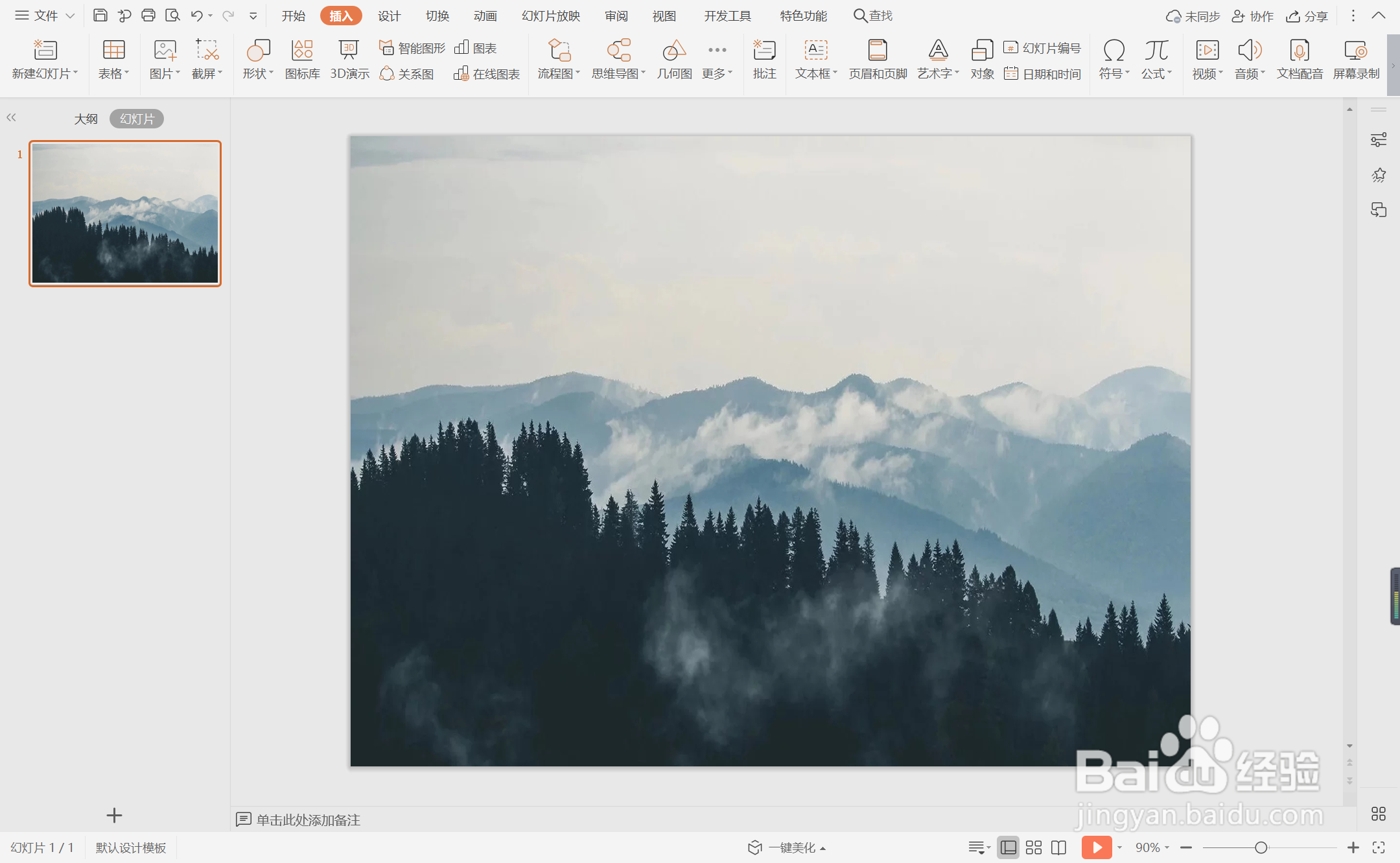
3、在插入选项卡中点击形状,选择其中的矩形,在页面上绘制出形状。
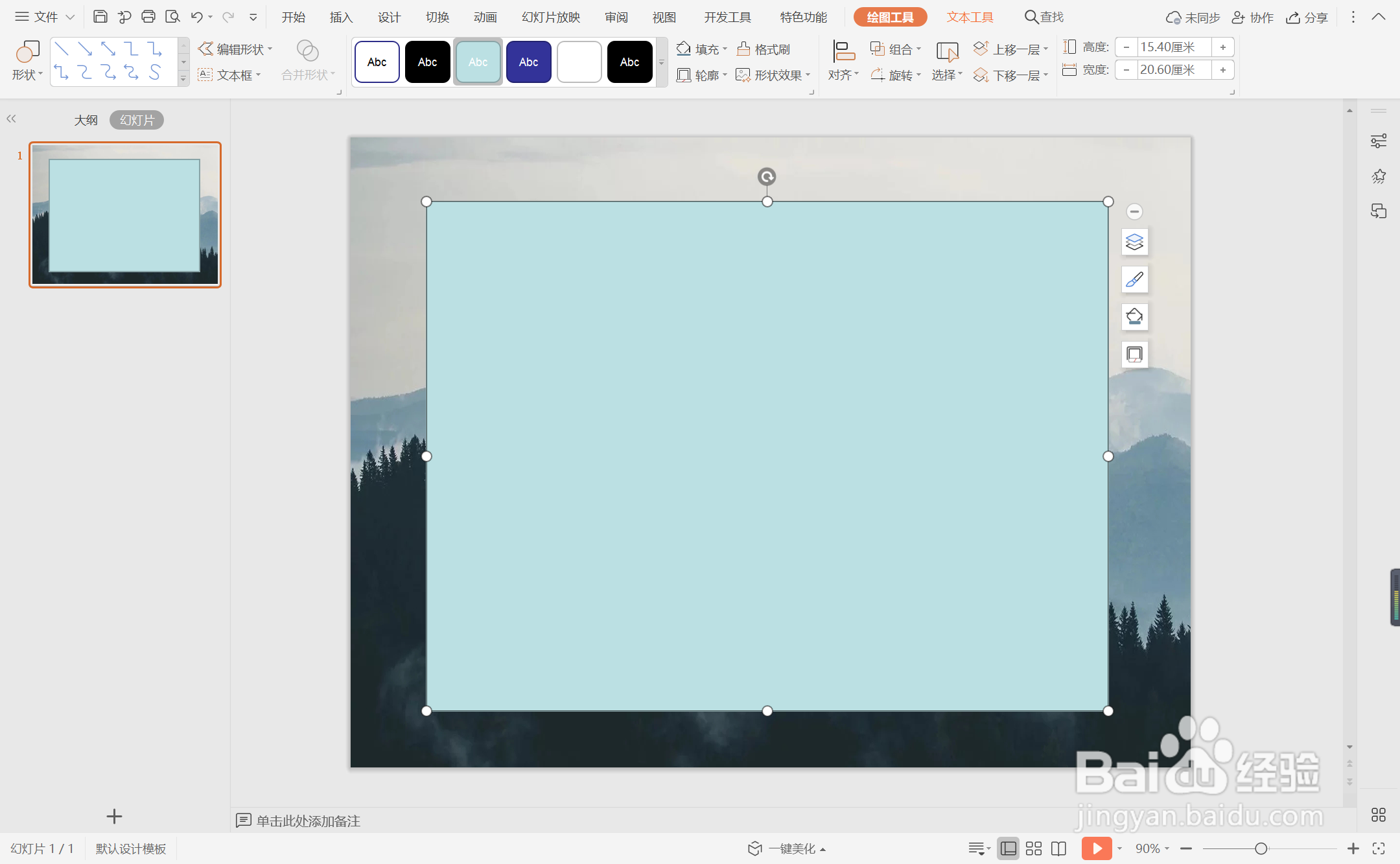
4、选中矩形,在绘图工具中点击填充,选择其中的无填充颜色。
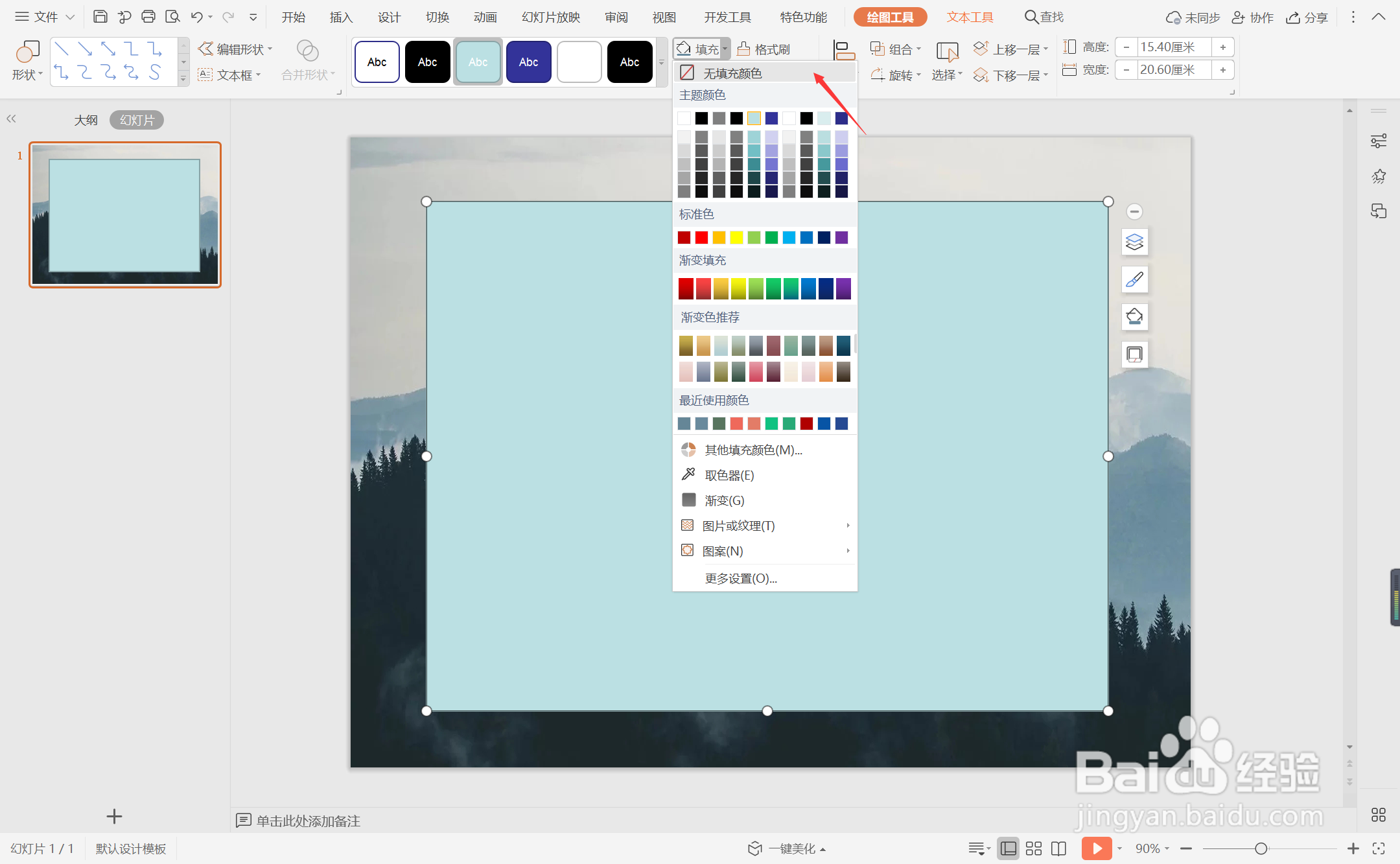
5、点击轮廓,线条颜色填充为蓝色,线条宽度设置为3磅。

6、在矩形边框中输入封面的标题,字体填充为白色,这样全图型商务通用封面就制作好了。

时间:2024-10-13 23:49:08
1、在插入选项卡中点击图片,选择其中的本地图片,插入一张简洁大气的背景图片。

2、选中插入的背景图片,鼠标拖动调整其大小,使其铺满整个页面。
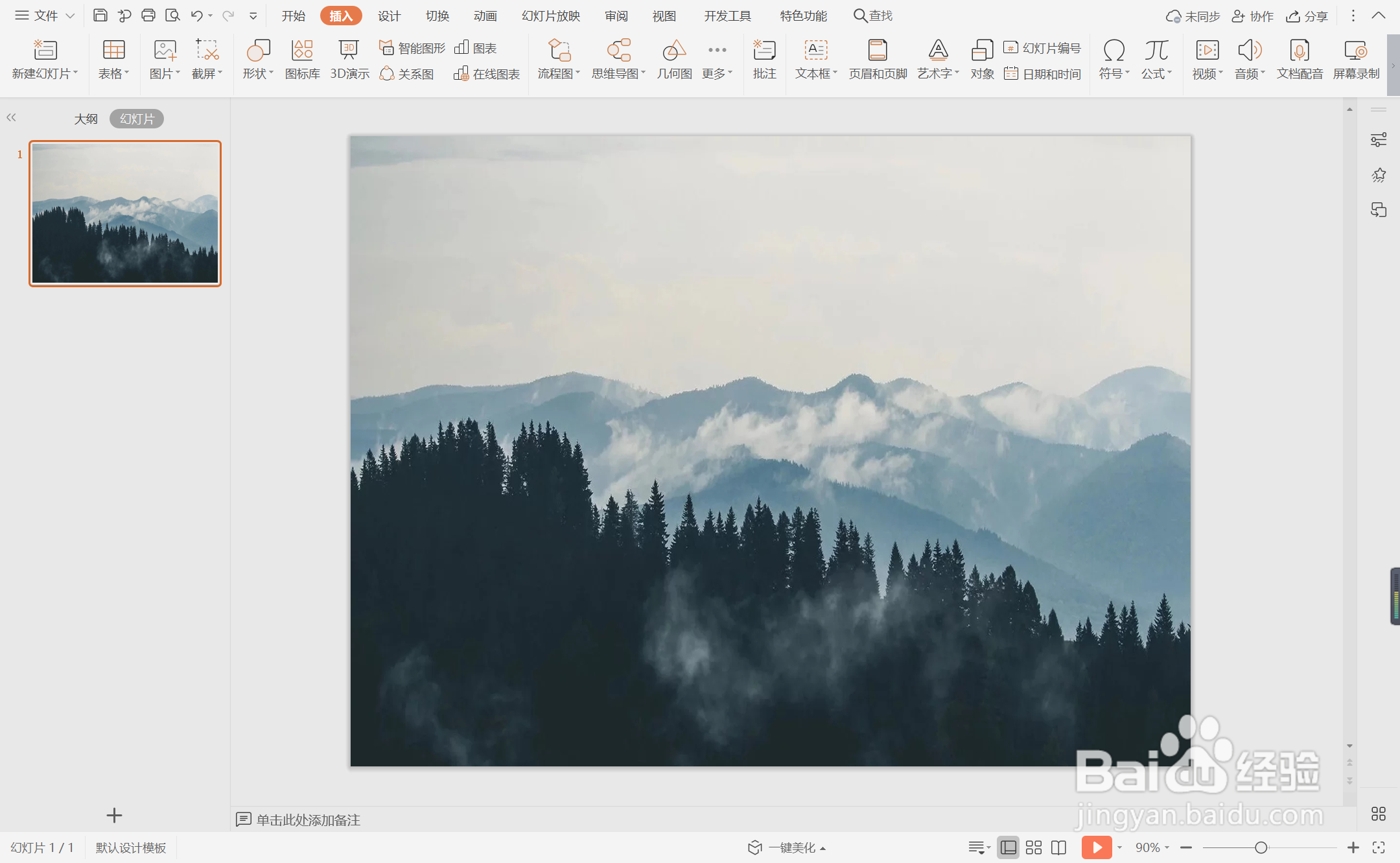
3、在插入选项卡中点击形状,选择其中的矩形,在页面上绘制出形状。
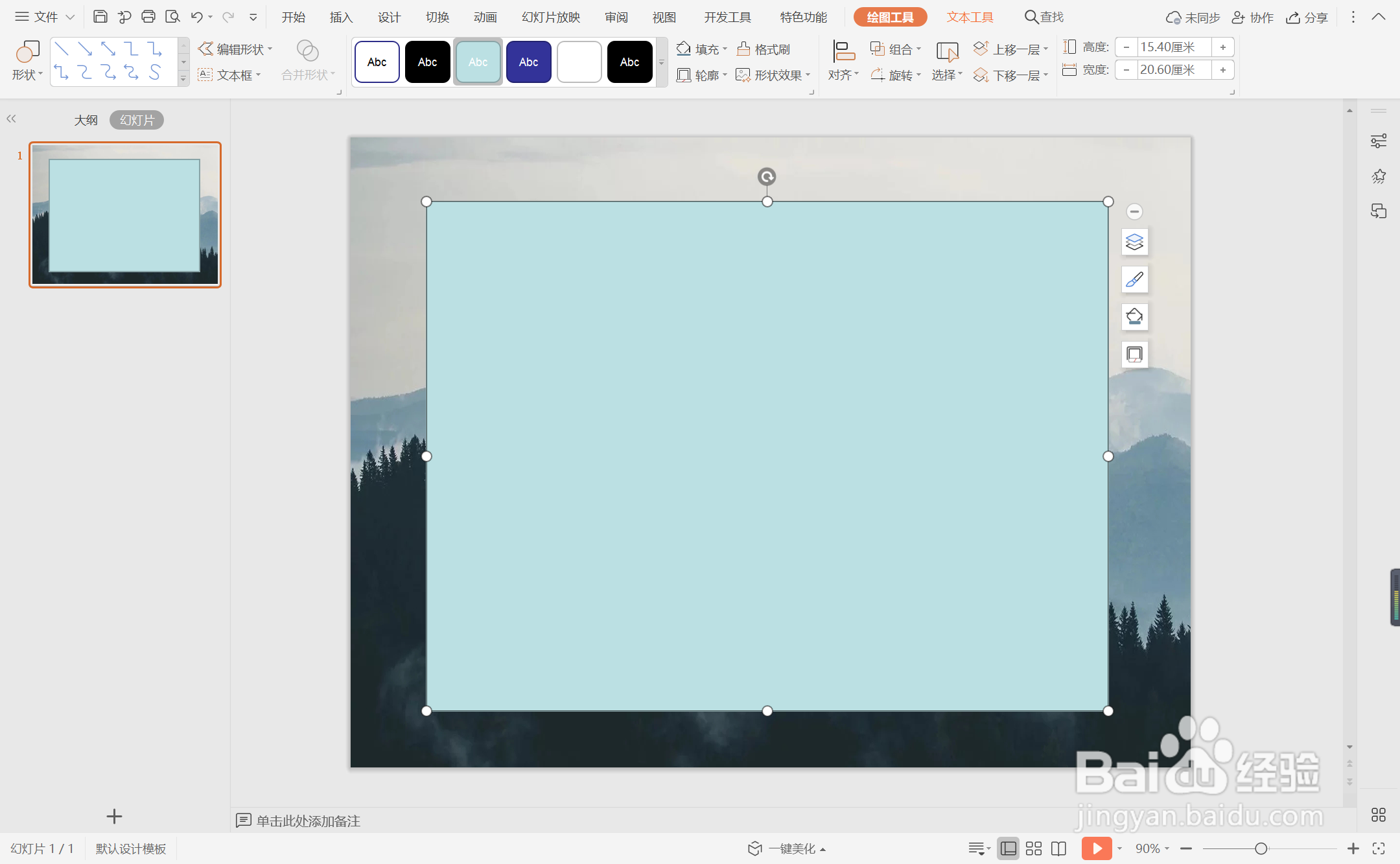
4、选中矩形,在绘图工具中点击填充,选择其中的无填充颜色。
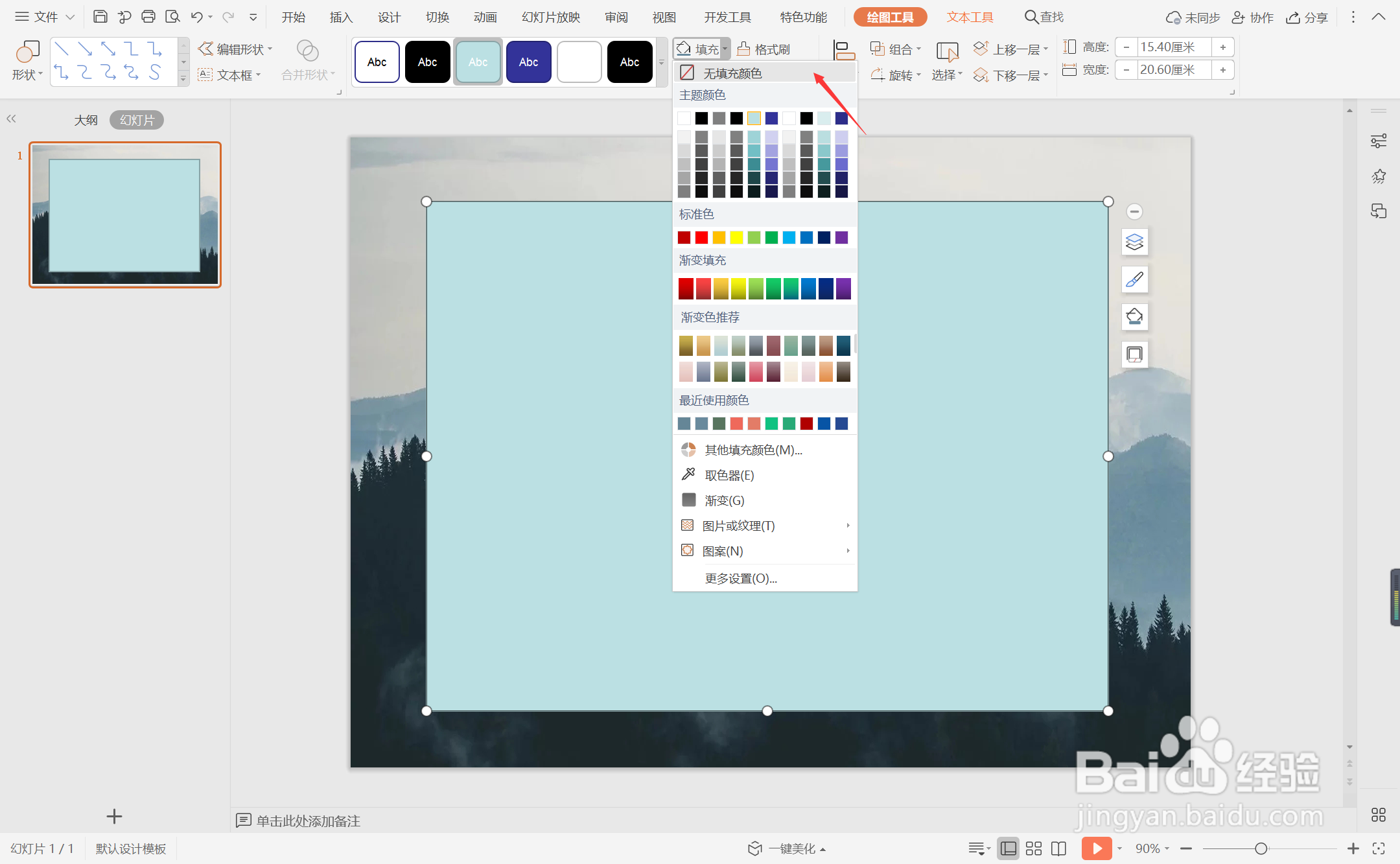
5、点击轮廓,线条颜色填充为蓝色,线条宽度设置为3磅。

6、在矩形边框中输入封面的标题,字体填充为白色,这样全图型商务通用封面就制作好了。

